- Cuando su computadora portátil no se conecta un punto de acceso móvil, la culpa podria ser la configuración de red o las propiedades de conexión.
- Ejecutar el solucionador de problemas de conexiones a internet puede ayudar a solucionar el problema.
- Cambie la red a una abierta en lugar de una cifrada desde la configuración.

איקסהתקן על ידי לחיצה על הורד את הקובץ
PATROCINADO
- הורד והתקנה של Fortect en tu PC.
- Abre la herramienta y Comienza a Escanear.
- Haz clic en תיקון y arregla los errores en unos minutos.
- חסטה אהורה, 0 lectores han descargado Fortect este mes.
Cuando se trata de estar en constante movimiento con sus מחשבים ניידים, muchos usuarios suelen utilizar sus סמארטפונים como puntos de acceso móvil o Wi-Fi para acceder a internet desde sus computadoras portátiles u otros dispositivos. אמברגו חטא, למרבה הצער, עלייה בבעיה: למחשב נייד אין חיבור לכל נקודת עזר. היי, abordaremos esta cuestión.
בתרחיש זהה, מייסד חיבור לאינטרנט se convierte en un desafío. Y con ambos dispositivos admitiendo la función, uno no puede entender por qué la laptop no se conecta a un punto de acceso móvil. Entonces, ¡descubramos por qué!
¿האם אני מחשב נייד לא קיים?
המשך, ראה אלגונאות דה לאס ראזונות פור לאס cuales tu podria laptop no estar conectándose al punto de acceso móvil:
- בעיות עם האדום: A veces, este problema puede deberse a un fallo en tu conexión.
- Cifrado de Red: En ocasiones, este problema puede ser causado por el cifrado en tu red. Debes cambiar a una conexión abierta en su lugar.
- בעיות בתצורה: En algunos casos, los usuarios configuran la conexión incorrectamente, lo que lleva a que la laptop no se conecte al punto de acceso.
¿Qué puedo hacer si mi laptop no se conecta al punto de acceso móvil?
- ¿האם אני מחשב נייד לא קיים?
- ¿Qué puedo hacer si mi laptop no se conecta al punto de acceso móvil?
- 1. Vuelve a conectarte a la red
- 2. Verifica si los servicios críticos están en ejecución
- 3. Ejecuta el Solucionador de problemas de conexiones a Internet.
- 4. Utiliza una red abierta en lugar de una cifrada
- 5. Cambia la frecuencia de Wi-Fi
- 6. Restablecer la configuración de red de Android
Antes de pasar a las soluciones un poco más complejas, aquí tienes algunas rápidas:
- Reinicia la laptop y el móvil que estás utilizando como punto de acceso.
- Un truco rápido recomendado, que sorprendentemente ha funcionado para muchos, es cambiar el nombre de la red del punto de acceso en el móvil. Prueba eligiendo un nombre simple.
- Al conectar la laptop al móvil, primero active la חיבור כבל y luego el Punto de acceso. Esto parece haber funcionado para muchos.
- Verifica si tu laptop está en la list de dispositivos bloqueados en el móvil. בסופו של דבר, בסופו של דבר.
Si ninguna de estas soluciones funciona, es probable que sea otro problema, y las soluciones a continuación te ayudarán.
1. Vuelve a conectarte a la red
Prueba esta solución solo si pudiste conectarte al punto de acceso móvil anteriormente. Si encuentras el problema en el primer intento, pasa a la suuiente solución.
- Presiona el atajo de teclado דה חלונות + אני para abrir Configuración, ve a la pestaña אינטרנט אדום, y haz clic en וויי - פיי.

- Selection la opción האדמיניסטרטור דן ב-conocidas.

- Localiza el punto de acceso móvil y haz clic en אובידר junto a él.

- Una vez hecho esto, regresa a las configuraciones de וויי - פיי y elige Mostrar מחזיר פריטים זמינים.

- אהורה, האז קליק ו-el punto de acceso móvil aquí y introduce la contraseña para establecer una conexión.

פתרון פשוט cuando tu מחשב נייד לא קיים קשר אל פונטo de acceso móvil es olvidarlo y luego volver a conectarte. El problema suele surgir debido a problemas triviales y no debería llevar más de un minuto solucionarlo.
2. Verifica si los servicios críticos están en ejecución
- Presiona el atajo de teclado de חלונות + ר para abrir Ejecutar, כתוב services.msc en el campo de texto y presiona להיכנס.

- Localiza y haz doble clic en el servicio תצורה אוטומטית של WLAN para abrir sus Propiedades.

- אהורה, סלציונה אוטומטי como טיפו דה התחלה, haz clic en el botón Iniciar si el servicio no está en ejecución y luego haz clic en Aceptar para guardar los cambios.

- Después de hacer esto, verifica si la laptop ahora se conecta al punto de acceso.
3. Ejecuta el Solucionador de problemas de conexiones a Internet.
- אברה Configuración con la combinación de teclas חלונות + אני y selecciona Actualización y Seguridad.

- אלייג בעיות חברתיות en el panel izquierdo y haz clic en Solucionadores de problemas addicionales.

- אהורה, סלציונה מחברת אינטרנט y haz clic en el botón Ejecutar el solucionador de problemas.

Si recibes un mensaje de No se puede conectar a esta red de punto de acceso, podria deberse a un problema con tu red. La forma más rápida de solucionarlo es ejecutar el solucionador de problemas de conexiones a Internet.
Esto diagnosticará el problema y recomendará posibles soluciones.
4. Utiliza una red abierta en lugar de una cifrada
- Abre la aplicación Configuración en tu teléfono móvil y selecciona la opción Conexiones.

- לואגו, אליג נקודות עזר מובייל עם קשירה.

- Toca la Opción Punto de acceso móvil.
- Toca los tres puntos verticales en la esquina superior derecha y selecciona קביעת התצורה של נקודות עזר.

- A continuación, toca el menú desplegable de סגורידאד y selecciona אביירטו.
- Finalmente, Toca שומר y prueba conectarte nuevamente.

Además del acceso abierto, también te sugerimos desactivar el cifrado WAP. Esto también podria causar un problema de conexión, incluso si confirmas que has ingresado la contraseña correcta
En Windows más antiguos, esto puede fallar por varias razones, así que sigue los pasos mencionados anteriormente para quitar el cifrado de tu punto de acceso Android.
- 7 פתרונות יעילים: Laptop No Se Apaga
- 9 פתרונות יעילים: ¿El Volumen es Bajo en La Laptop/PC?
5. Cambia la frecuencia de Wi-Fi
- Abra la aplicación Configuración en su teléfono móvil y elija Conexiones.
- אהורה, סלקציונה נקודה חמה ניידת ו-Tethering.

- Selection la opción Punto de acceso móvil.
- A continuación, haz clic en los tres puntos verticales de la esquina superior derecha y elige la opción de קביעת התצורה של נקודות עזר.

- Marca la casilla para מבחר אופציות.
- Finalmente, selecciona el menú desplegable en תעלת העברה, סלקציונה 2.4 גיגה-הרץ y selecciona el botón שומר.

La frecuencia de Wi-Fi podria ser otra razón por la que su punto de acceso móvil no funciona en tu laptop.
אתה יכול להשוות Wi-Fi בקצב של 5.0 גיגה-הרץ ו-Wi-Fi ללא חיבור, ללא קשר.
כמו כן, ניתן להשתמש באופציות, מהירות 5 גיגה-הרץ על 2.4 גיגה-הרץ ואפשרויות נוספות.
6. Restablecer la configuración de red de Android
- אברה Configuración.
- סלקציונה אינטרנט אדום.
- Selecciona el menú de tres puntos y selecciona Restablecer Wi-Fi, נייד ו-Bluetooth.

- Confirm la selección y restablece la configuración de red.
- Luego, view a configurar el punto de acceso con la configuración sugerida anteriormente y prueba conectarte nuevamente.
גמר, si su punto de acceso no aparece en su computadora portátil, debe asegurarse de que el firmware de su sistema operativo esté actualizado. El segundo requiere restablecer la configuración de red a sus valores predeterminados.
חזור על מערכות ההפעלה ISSD שומרות על טנגה. Pero también debería resolver todos los errores relacionados con la conectividad de la red.
¿Sigues teniendo problemas de conexión? Tu Firewall podria ser el אשם. Descubre qué hacer si el חומת אש של Windows קיימת בחיבור לאינטרנט.
Con eso, concluimos este artículo. אין חבר'ה אנד קונטרנוס אנד לה סעציון דה קומנטאריוס סי טינס אלגו que añadir o quitar.
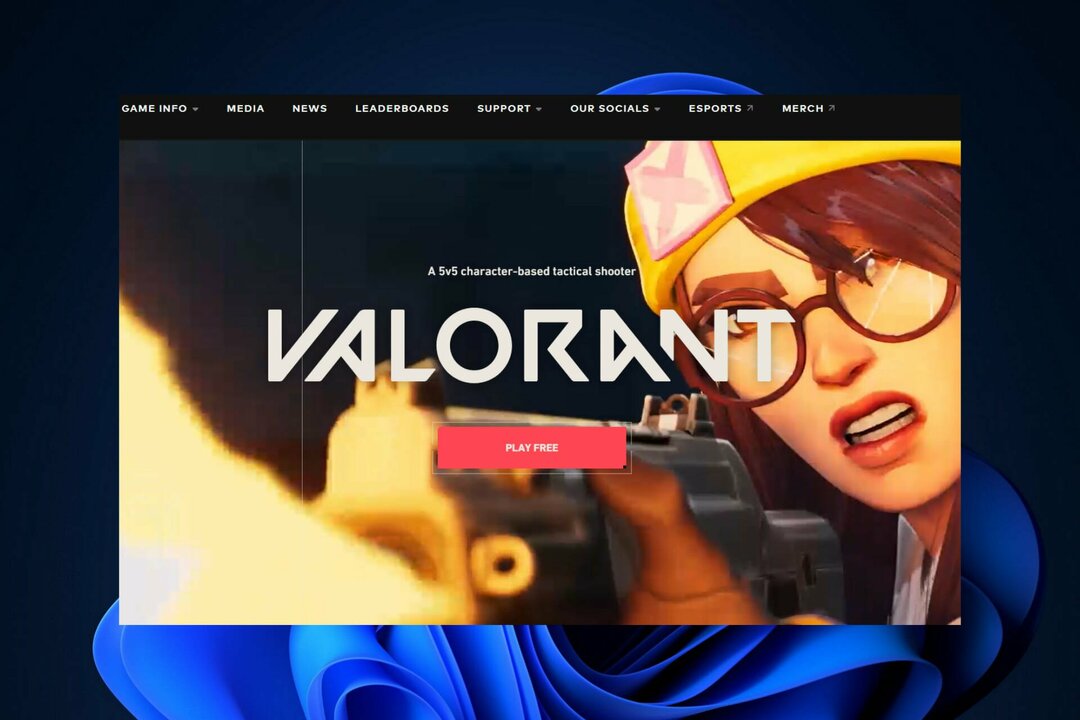

![איך לצפות בברזיל נגד שוויץ בשידור חי בחינם [מונדיאל]](/f/fb364c939f1bf1d7aec0ca0b92dace56.png?width=300&height=460)